

بقلم Vernon Roderick, ، آخر تحديث: January 31, 2018
سيعاني العمل إذا تم حذف هذه الرسائل لسبب ما ولا يمكنني استعادتها. أحتاج كل ما لدي تم نسخ الرسائل القصيرة احتياطيًا واستعادتها على جهاز Android، لكني لا أعرف ما إذا كان ذلك ممكنًا. أريد أيضًا معرفة ما إذا كان من الممكن إجراء نسخ احتياطي واستعادة الرسائل القصيرة من هاتف Android الخاص بي.
الجزء 1. لماذا نحتاج إلى النسخ الاحتياطي واستعادة الرسائل القصيرةالجزء 2. حلول مختلفة للنسخ الاحتياطي واسترداد الرسائل من Androidدليل الفيديو: كيفية النسخ الاحتياطي واستعادة الرسائل القصيرة من هاتف Android
مع تقدم التكنولوجيا ، غالبًا ما يتم منحنا طرقًا جديدة للبقاء على اتصال أو نجد طرقًا أكثر ابتكارًا للاتصال بأصدقائنا وعائلتنا وحتى زملائنا في العمل. بدأنا بإرسال رسائل مكتوبة بخط اليد عبر سعاة عبر أميال شاسعة من الأراضي. بعد ذلك ، تم اختراع الهاتف وكنا راضين لبضع سنوات.
ثم عرّفنا الإنترنت على برامج المراسلة والبريد الإلكتروني ، غيرت طريقة إنجاز العمل. ظهرت الهواتف المحمولة وأحدثت ثورة في العمل والطريقة التي نبقى على اتصال بها عند الطلب والرسائل النصية القصيرة. عندما تم تسليم الهواتف الذكية إلينا أخيرًا ، تغيرت اللعبة حيث كان الإنترنت جالسًا الآن ، حرفيًا في راحة أيدينا. ليس جديدًا أن ترى بحرًا من الرؤوس يحدق في هواتفهم المحمولة أثناء تنقلهم اليومي ، أو تناول الطعام في الخارج مع الأصدقاء والعائلة أو حتى في المنزل.
الراحة كبيرة جدًا لدرجة أن كل شخص لديه هاتف محمول في الوقت الحاضر. بالطبع ، على الرغم من وجود العديد من الخيارات المتاحة لنا ، لا يمكننا إنكار أننا جميعًا نعتمد على رسائل SMS المخلصة دائمًا.
ليس من الصعب معرفة السبب ، حيث يمكن القيام بذلك في أي مكان تقريبًا طالما أن مزود الخدمة لديك لديه إشارة في المنطقة التي سترسل منها رسالة SMS ، وإلا فسيتعين عليك انتظار إشارة أفضل قبل محاولة إرسال رسالة نصية قصيرة. تمامًا مثل المستخدم أعلاه ، لا تزال جميع الهواتف جاهزة للإنترنت وبعضها لديه إشارة أسوأ للإنترنت بدلاً من الرسائل القصيرة البسيطة.

مستخدمو هواتف Android لديهم الطرق التالية للنسخ الاحتياطي واستعادة الرسائل القصيرة
مجموعة أدوات FoneDog - النسخ الاحتياطي واستعادة بيانات Android هو برنامج يمكنه أيضًا نسخ رسائل SMS احتياطيًا إلى جهاز كمبيوتر أو كمبيوتر محمول من اختيارك. بالإضافة إلى ذلك ، يمكن لمجموعة أدوات FoneDog أيضًا الاحتفاظ بنسخة احتياطية من عدد من العناصر الأخرى بافتراض أنك بحاجة إليها أو تريدها وكل ما عليك فعله هو ببساطة اتباع الخطوات التالية:
قم بتنزيل FoneDog Toolkit وتثبيته على جهاز كمبيوتر أو كمبيوتر محمول من اختيارك ، من الناحية المثالية ، يجب أن يكون نفس الكمبيوتر أو الكمبيوتر المحمول قادرًا بالفعل على الاتصال بهاتف Android الخاص بك ويجب ألا يواجه أي مشاكل في الاتصال.
يرجى استخدام كبل USB الأصلي المرفق بهاتف Android الخاص بك أو على الأقل استخدم كبلًا معتمدًا من قِبل علامة Android التجارية الخاصة بك.
قم بتشغيل البرنامج بعد تثبيته بنجاح وتأكد من عدم تشغيل أي برنامج نسخ احتياطي آخر وإلا فقد تواجه بعض المشكلات.
حدد "استعادة بيانات Android واستعادتها"والمضي قدما.

سيُطلب منك وضع وحدة Android في "USB التصحيح"، الذي لا ينبغي أن يكون مشكلة. يرجى اتباع الإرشادات من أجل ضبط Android على هذا النحو ، هذا إجراء قياسي لمجموعة أدوات FoneDog وليس صعبًا للغاية.
ستختلف طريقة ضبط هاتف Android على وضع "تصحيح أخطاء USB" اعتمادًا على نظام التشغيل الذي يعمل به هاتف Android حاليًا.
إذا لم تظهر أي مطالبة ، فربما كنت تستخدم نظام تشغيل قديمًا أو أنك قمت بالفعل بضبط هاتف Android المحمول على "USB التصحيح"من قبل ولم يعد عليك القيام بذلك الآن.

سيتم نقلك بعد ذلك إلى شاشة جديدة بها 4 خيارات. الرجاء النقر فوق "النسخ الاحتياطي لبيانات الجهاز"من أجل المضي قدما على هذا الأساس.
يرجى ملاحظة أنه للاستعادة ، ستحتاج إلى العودة إلى هذه الصفحة لاحقًا. بالإضافة إلى ذلك ، يمكنك اختيار العناصر التي تريد نسخها احتياطيًا أو يمكنك اختيار نسخ كل شيء احتياطيًا ، حيث تمنحك مجموعة أدوات FoneDog تحكمًا كاملاً في النسخ الاحتياطي.

كما ذكرنا ، يمكنك اختيار نوع البيانات التي تريد نسخها احتياطيًا. ستلاحظ أن جهات الاتصال والرسائل وسجلات المكالمات وغير ذلك الكثير هي بعض الخيارات ولكن الآن من المحتمل أن تكون عيناك قد لاحظت "الرسائل، "ما عليك سوى تحديد هذا المربع والنقر على"إبدأ."
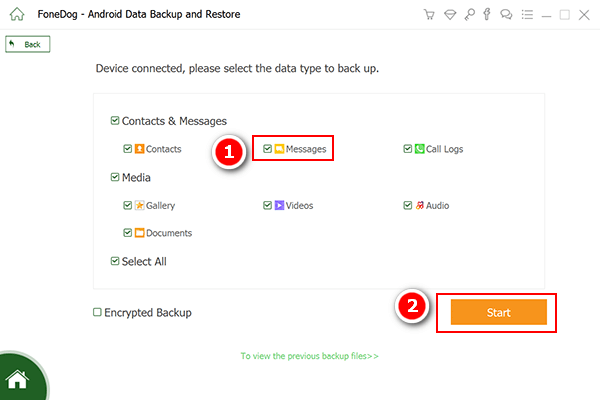
ستبدأ مجموعة أدوات FoneDog بعد ذلك في إنشاء نسخة احتياطية لك بعد أن تحدد اختيارك لما تريد نسخه احتياطيًا ، وسيتم إخطارك أيضًا عند اكتمال العملية.

الآن ، يرجى العودة إلى الشاشة في الخطوة 3 وهذه المرة يرجى اختيار "استعادة بيانات الجهاز. "كما يمكنك التخمين ، ستستعيد الآن النسخة الاحتياطية المخزنة لهاتفك.
ستحصل أيضًا على بعض الخيارات المتعلقة بالنسخة الاحتياطية التي تريد استعادتها ، إذا كان لديك خيارات نسخ احتياطي متعددة ، فالرجاء تحديد الخيار الأكثر احتمالاً والمتابعة.

هنا ستكون قادرًا على اختيار خيارات متعددة لاستردادها ، ولكن في الوقت الحالي ، دعنا نركز على "الرسائل"وستلاحظ على الفور عدد الرسائل التي تم نسخها احتياطيًا.
يمكنك أيضًا التحقق من كل إدخال على حدة واختيار الرسالة التي قد ترغب في استعادتها. الآن ، انقر فوق مربعات الاختيار اليمنى ثم اضغط على "استعادة."
سيتم عرض مطالبة أخرى وستحتاج إلى تأكيد العناصر التي اخترت استعادتها ، ما عليك سوى النقر فوق "OK"وقد انتهيت. افصل هاتفك بشكل صحيح وانتهيت.

الناس اقرأ أيضادليل استرداد الرسائل القصيرة: استرداد الرسائل القصيرة المحذوفة من Androidالدليل البسيط للنسخ الاحتياطي والاستعادة عبر الرسائل القصيرة
استخدم FoneDog Toolkit - Android Data Backup and Restore ، لا يمكنك فقط اختيار الملفات التي تريد نسخها احتياطيًا ولكن حتى الملفات التي تريد استعادتها. يرجى ملاحظة أن الاستعادة باستخدام FoneDog Toolkit لن تحذف أي معلومات جديدة تُركت على الهاتف ، وهو أمر مثالي لكثير من المستخدمين. ومن الجيد أيضًا ملاحظة أن FoneDog Toolkit ليست فقط متوافقة مع أكثر من 6,000 موديل Android ، ولكن قادر أيضًا على العمل مع Windows 10 لأولئك الذين لديهم نظام تشغيل مثبت على أجهزة الكمبيوتر أو الكمبيوتر المحمول.
الآن يتم استخدام الخطوات التالية لمساعدتك في النسخ الاحتياطي واستعادة الرسائل النصية الخاصة بك باستخدام التطبيق المعروف باسم SMS Backup and Restore ، ما عليك سوى تنزيله وتثبيته على هاتف Android الخاص بك والمتابعة إلى الخطوات القليلة التالية:
قم بتشغيل برنامج SMS Backup and Restore بعد تثبيته بنجاح على هاتف Android الخاص بك. اختر ال "دعم"واختر المجلد الذي تريد حفظ نسخة SMS الاحتياطية فيه.
يرجى ملاحظة أنه يمكنك حفظه في موقع مجلد داخلي افتراضي أو تخصيصه وفقًا لذلك ، أي من الخيارين على ما يرام.
الآن بعد أن استخدمت SMS Backup and Restore لنسخ ملفاتك احتياطيًا ، يمكنك أيضًا استخدام نفس البرنامج للاستعادة مرة أخرى إلى هاتف Android.
ما عليك سوى تحديد "استعادة"الخيار وتحديث الملفات الحالية. الرجاء ملاحظة أنه يمكنك إزالة التكرارات عن طريق تحديد"لا تقم باستعادة التكرارات"من أجل عدم الحصول على مضاعفات متعددة للرسائل.
يرجى أيضًا ملاحظة أن رسائل MMS التي تحتوي على رموز تعبيرية أو ملفات أخرى قد تجعل الأمور صعبة الاستعادة ويمكن أن تنتهي بخطأ أو تجعل الرسائل القصيرة غير قابلة للقراءة. يمكن استعادة بسهولة كذلك.
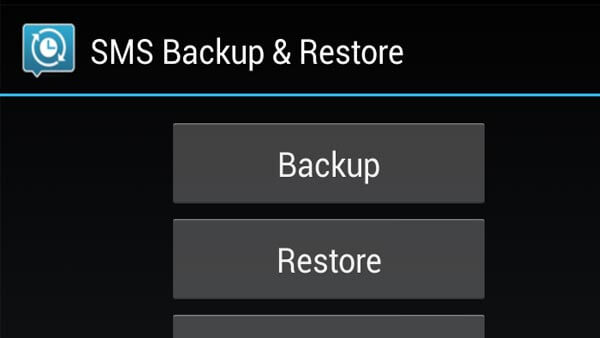
اترك تعليقا
تعليق
Android Data Backup & Restore
النسخ الاحتياطي للبيانات الخاصة بك الروبوت ، واستعادة بشكل انتقائي إلى الروبوت
تحميل مجانا تحميل مجانامقالات ساخنة
/
مثير للانتباهممل
/
بسيطصعبة
:شكرا لك! إليك اختياراتك
Excellent
:تقييم 4.5 / 5 (مرتكز على 93 التقييمات)